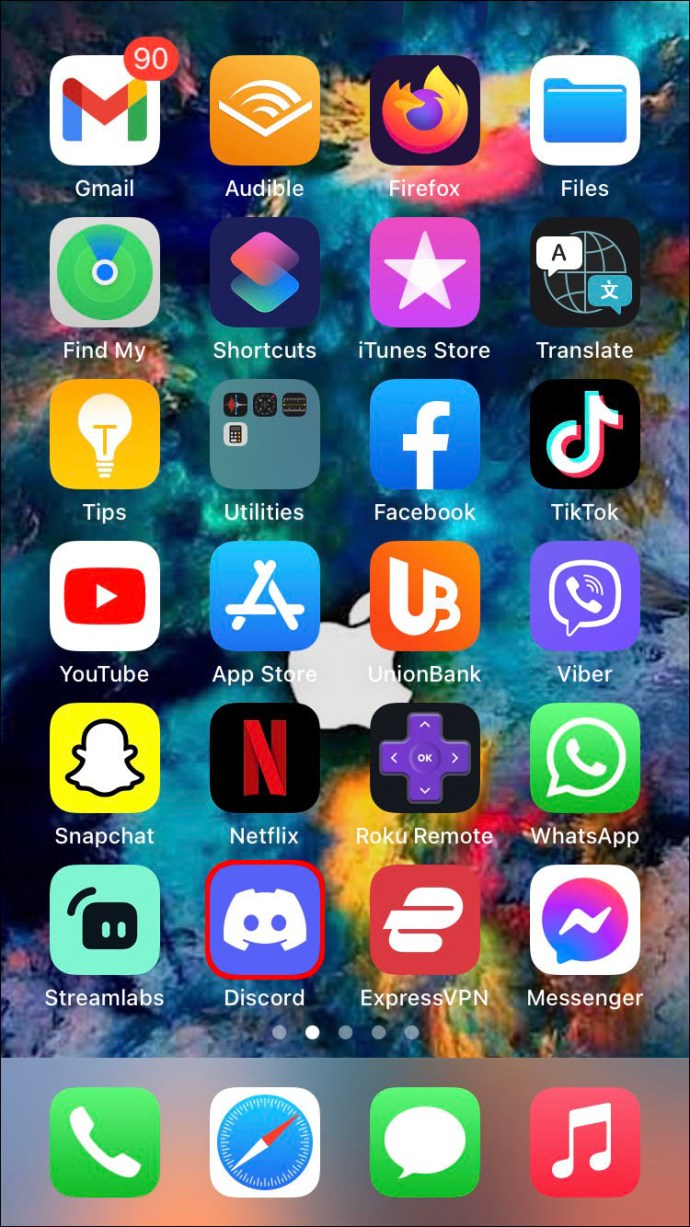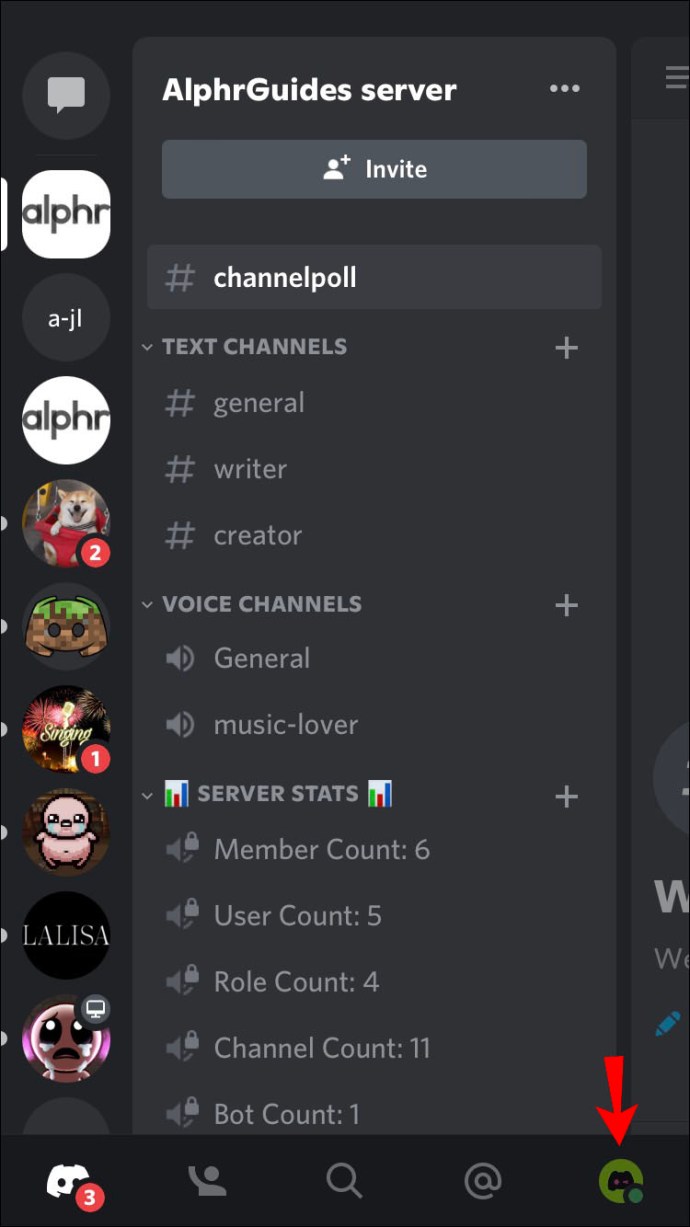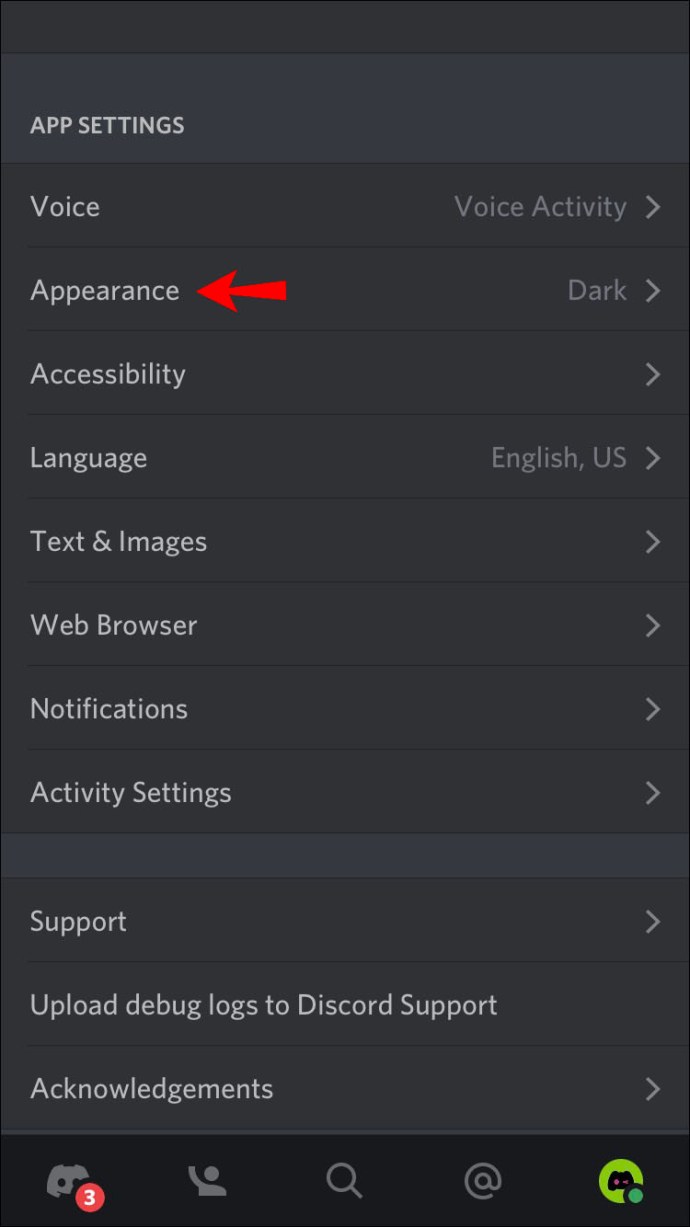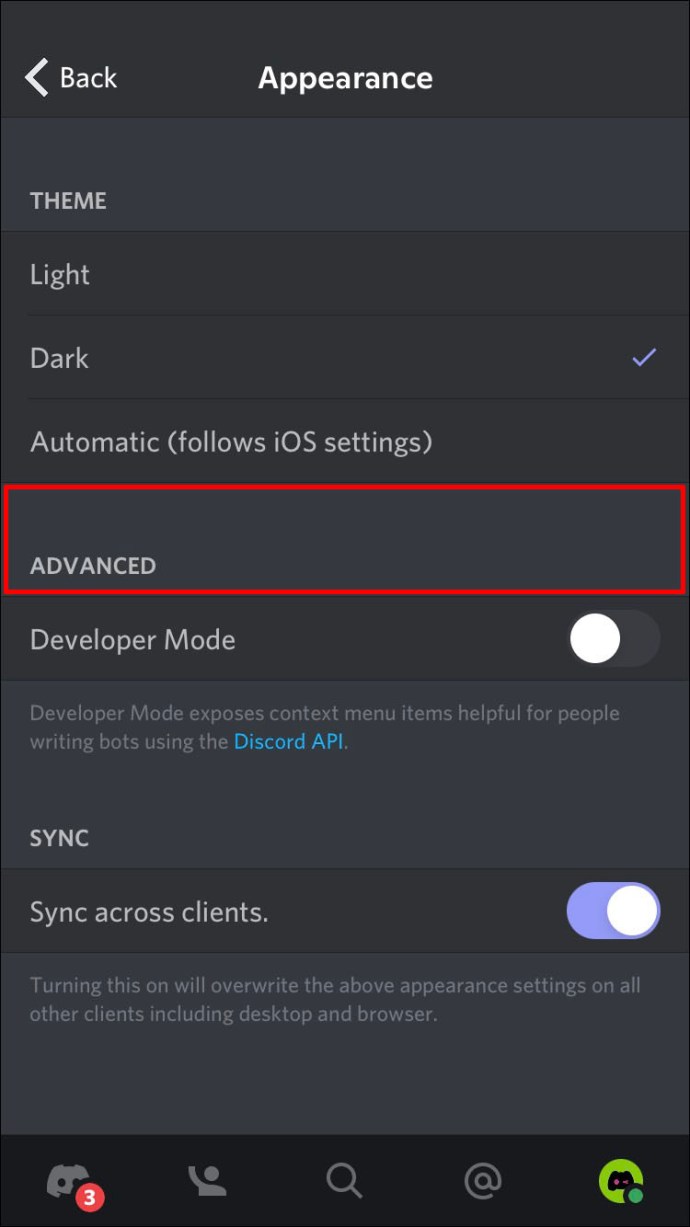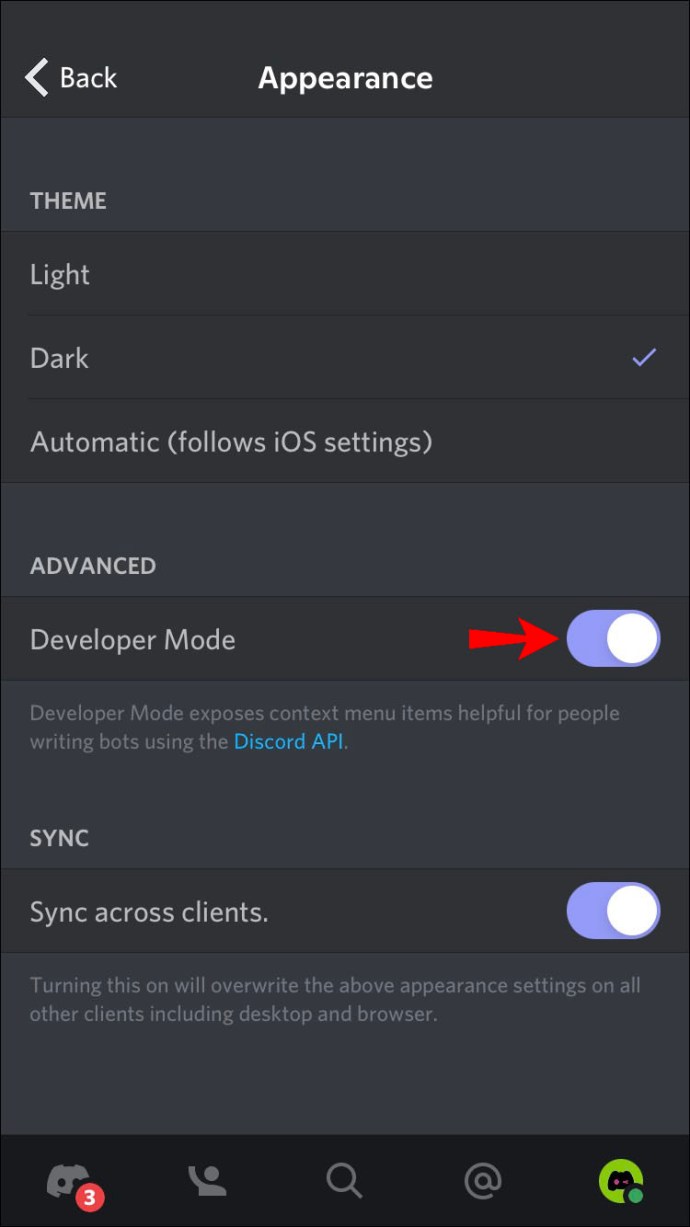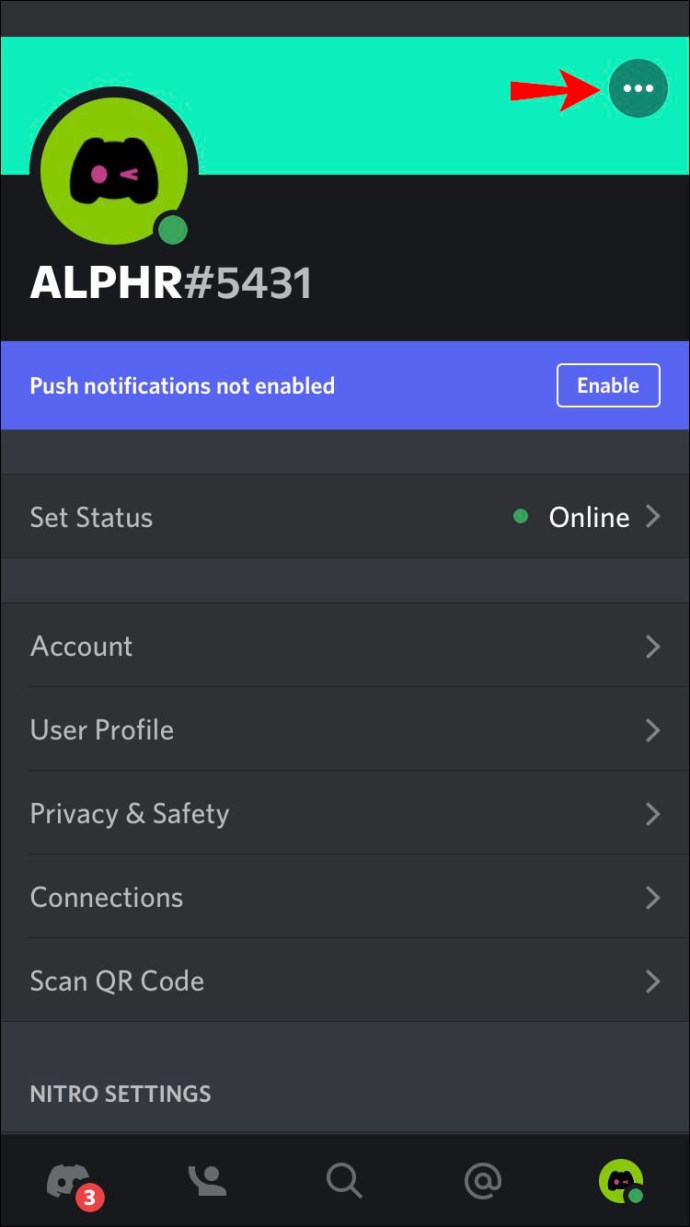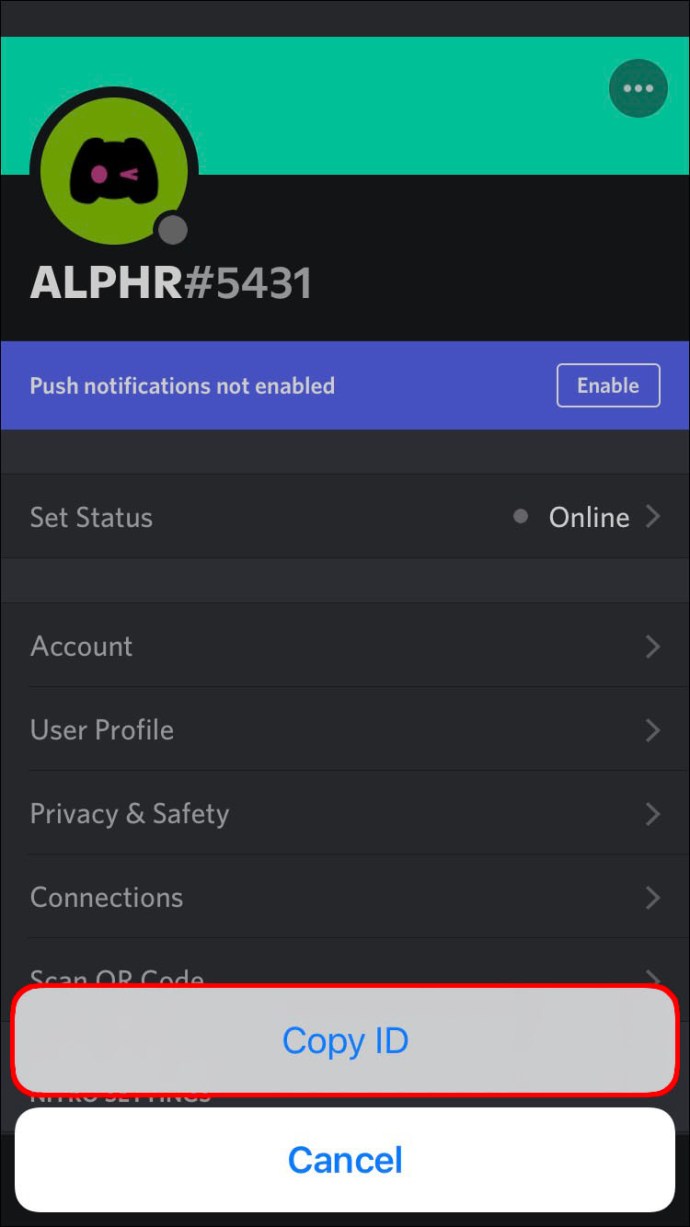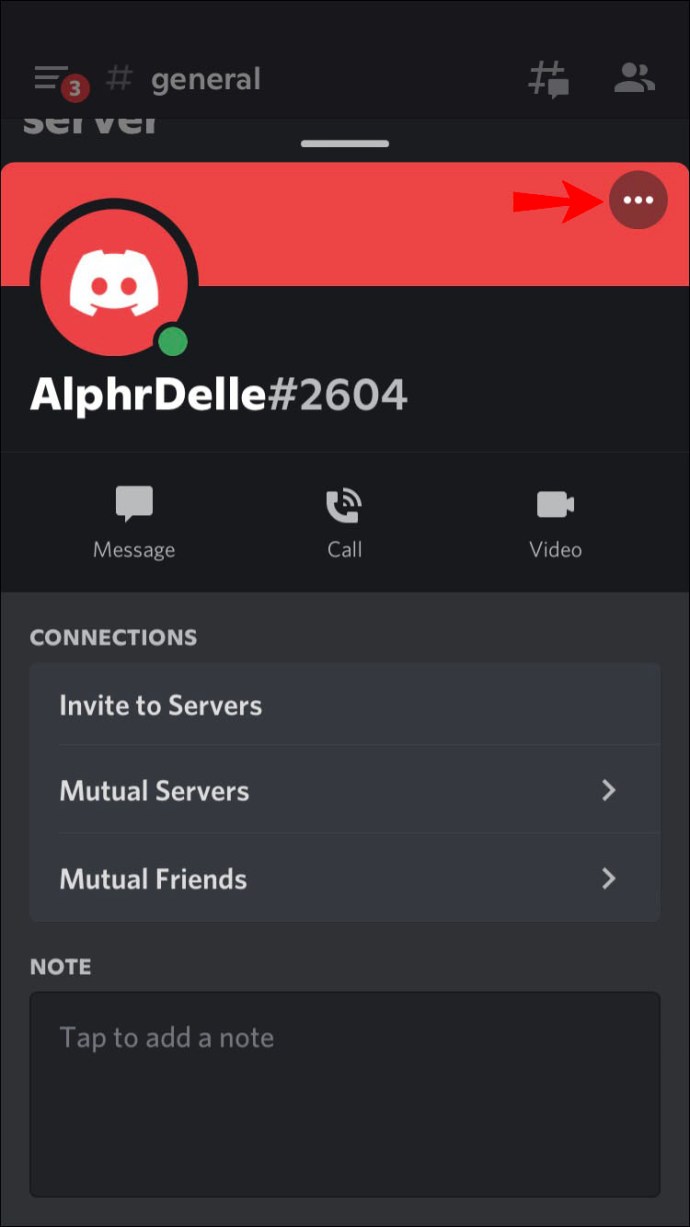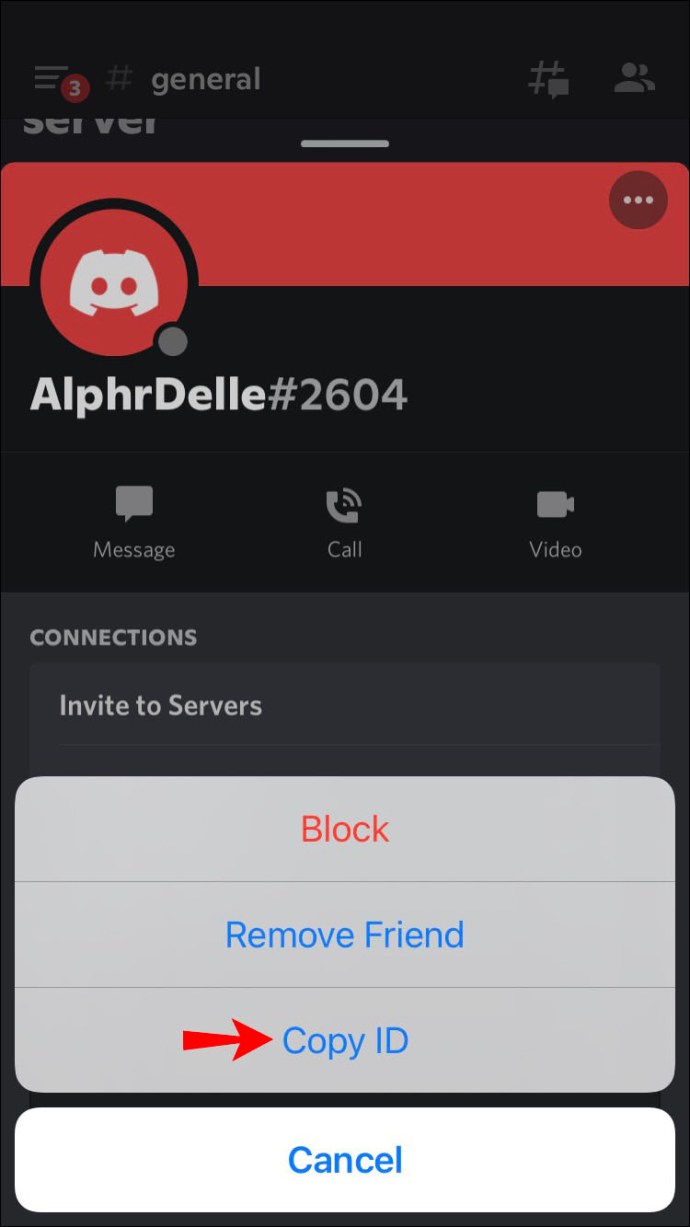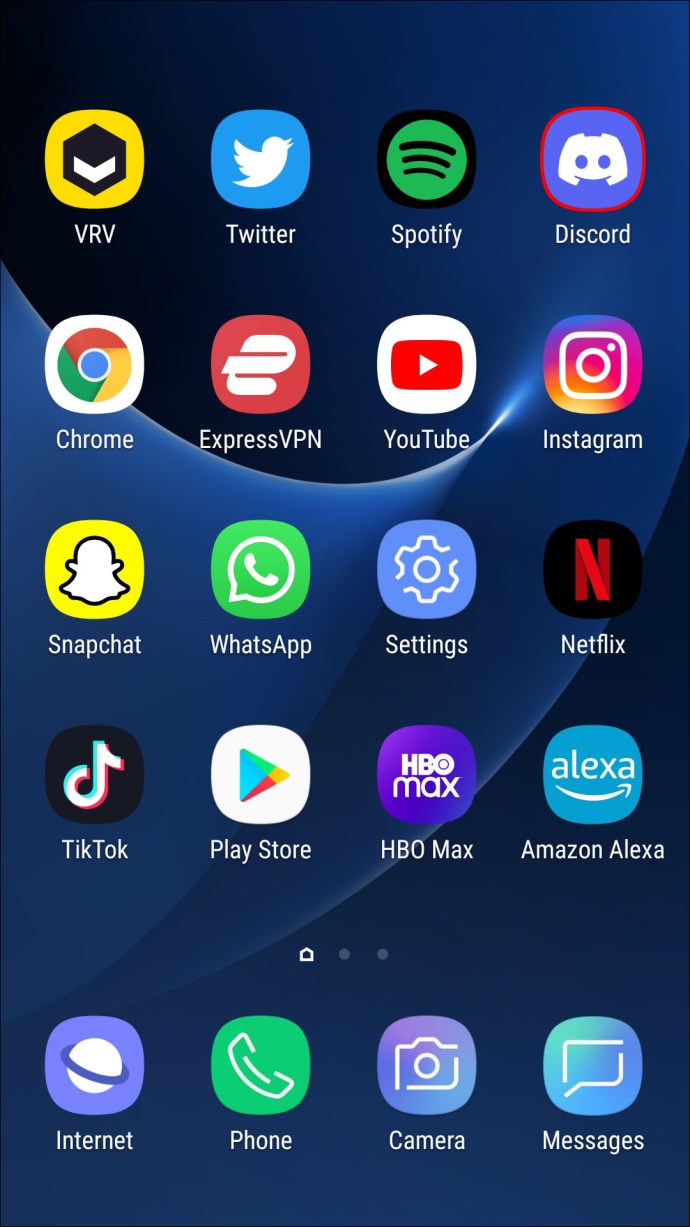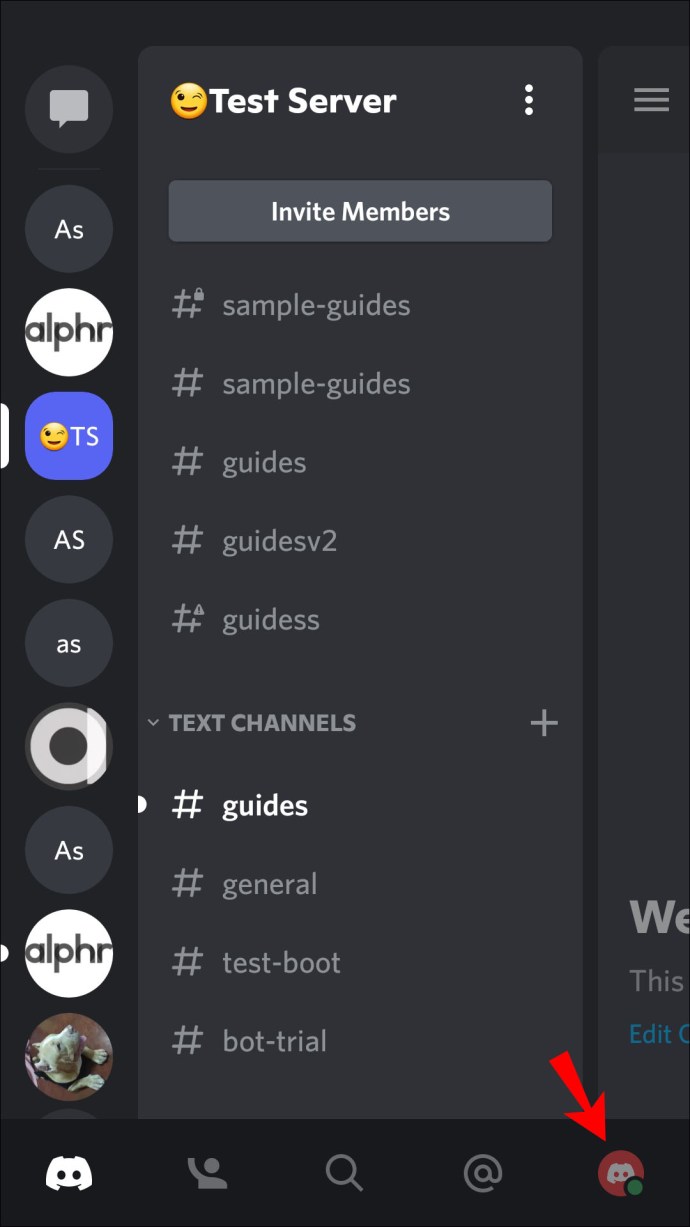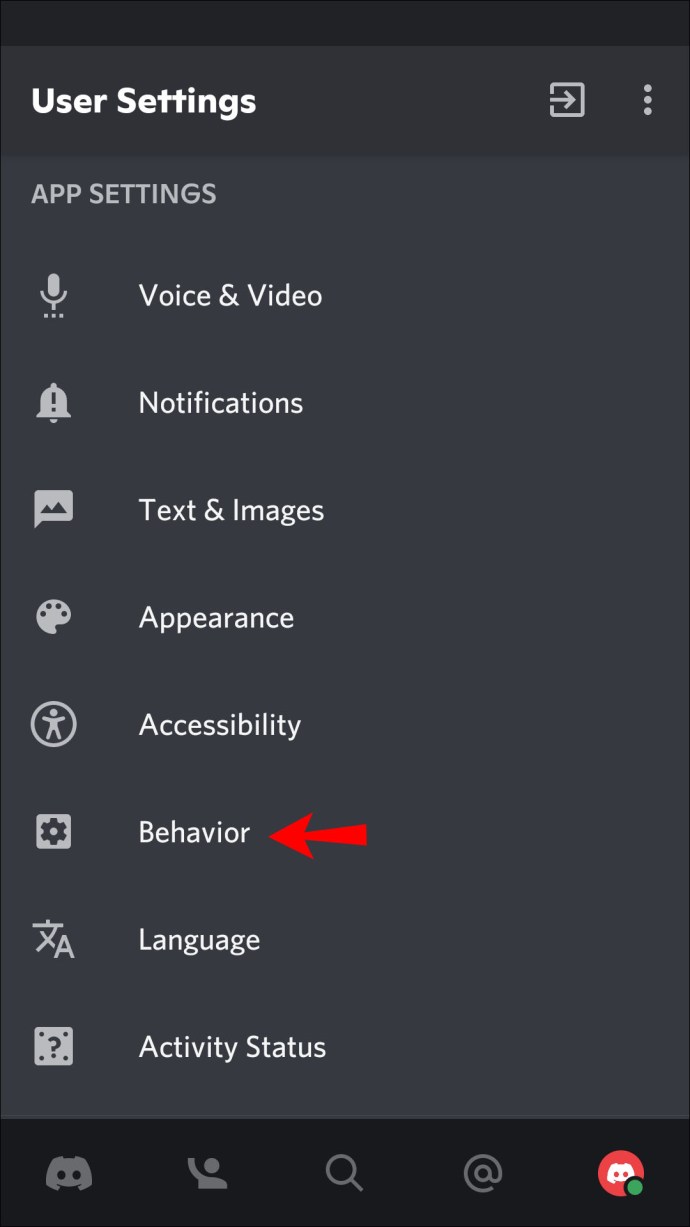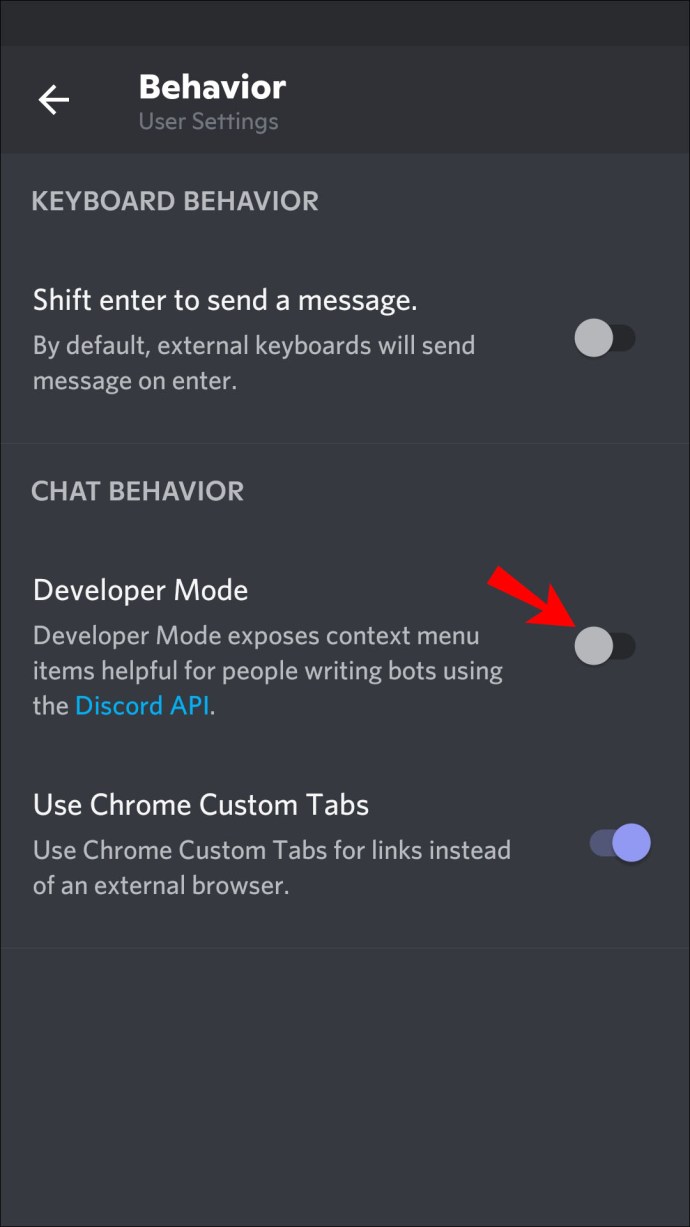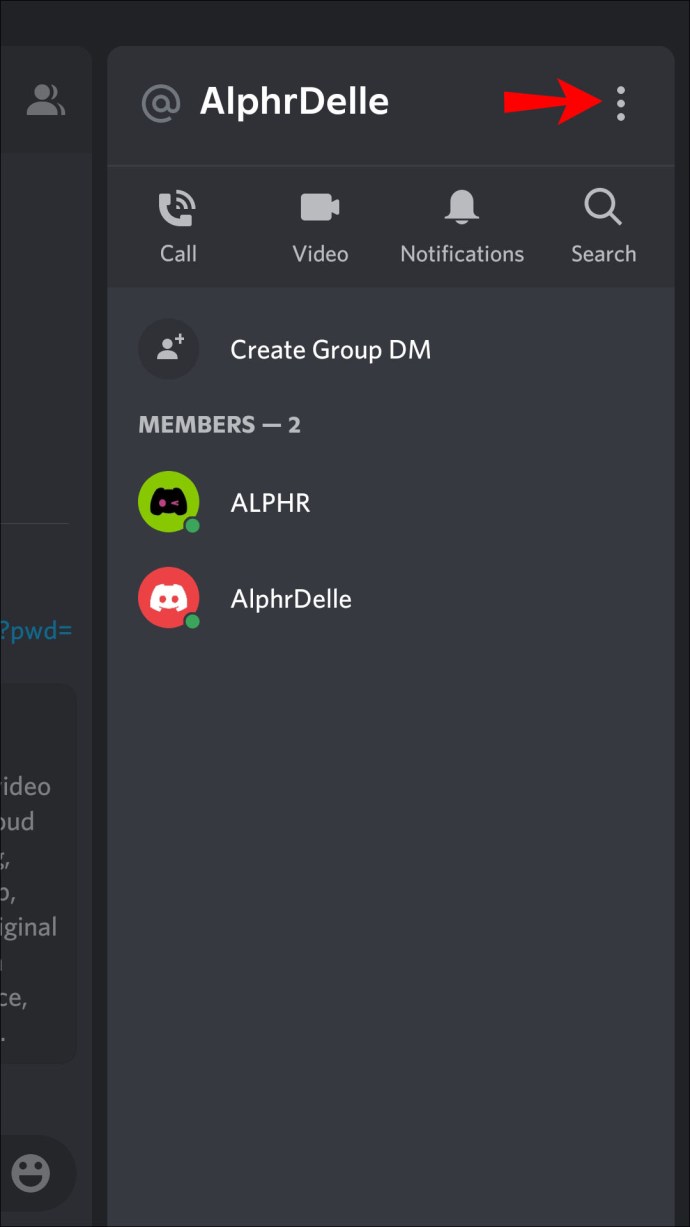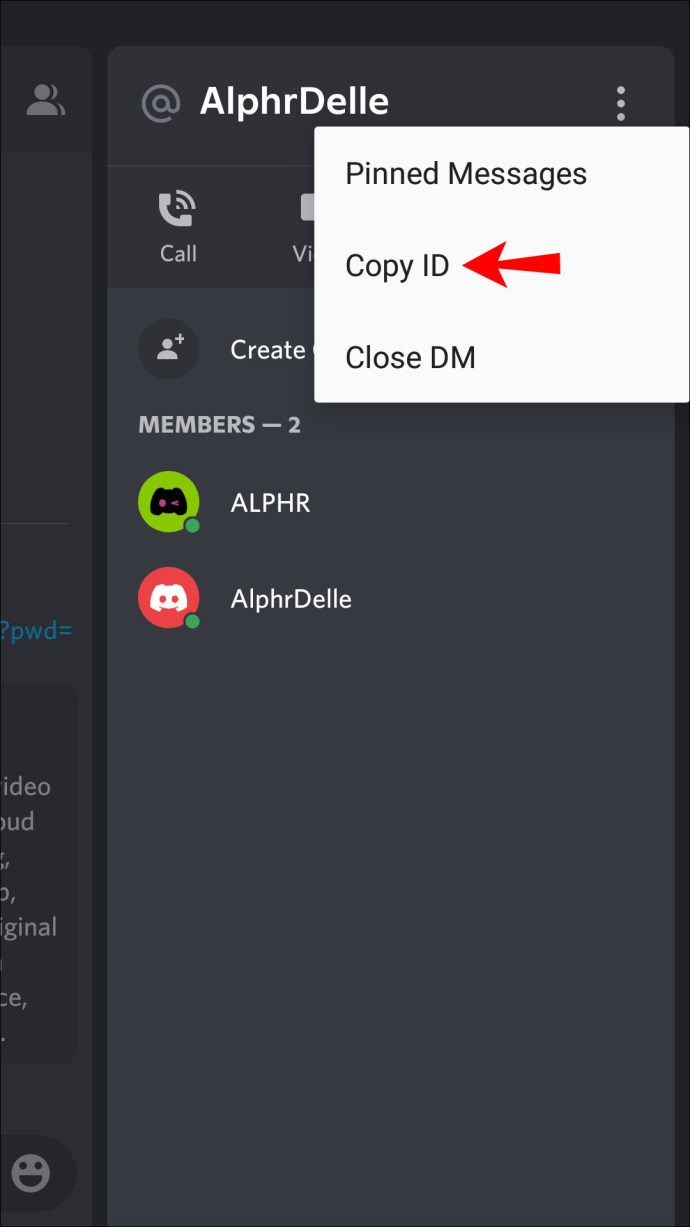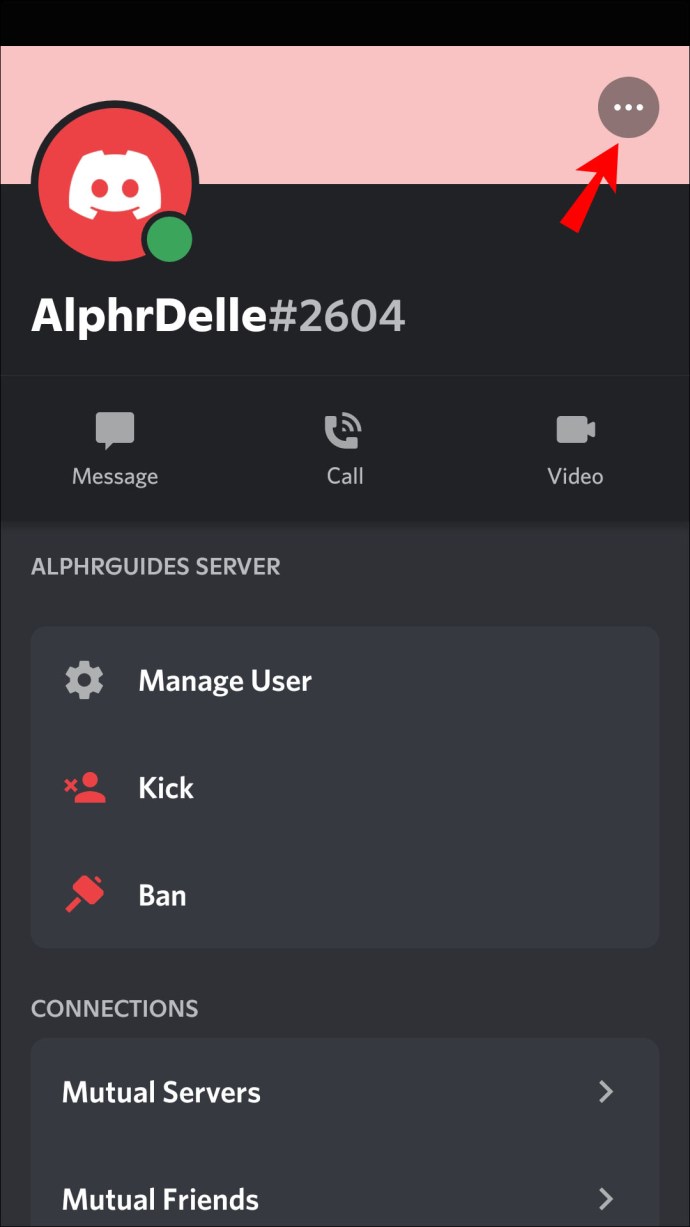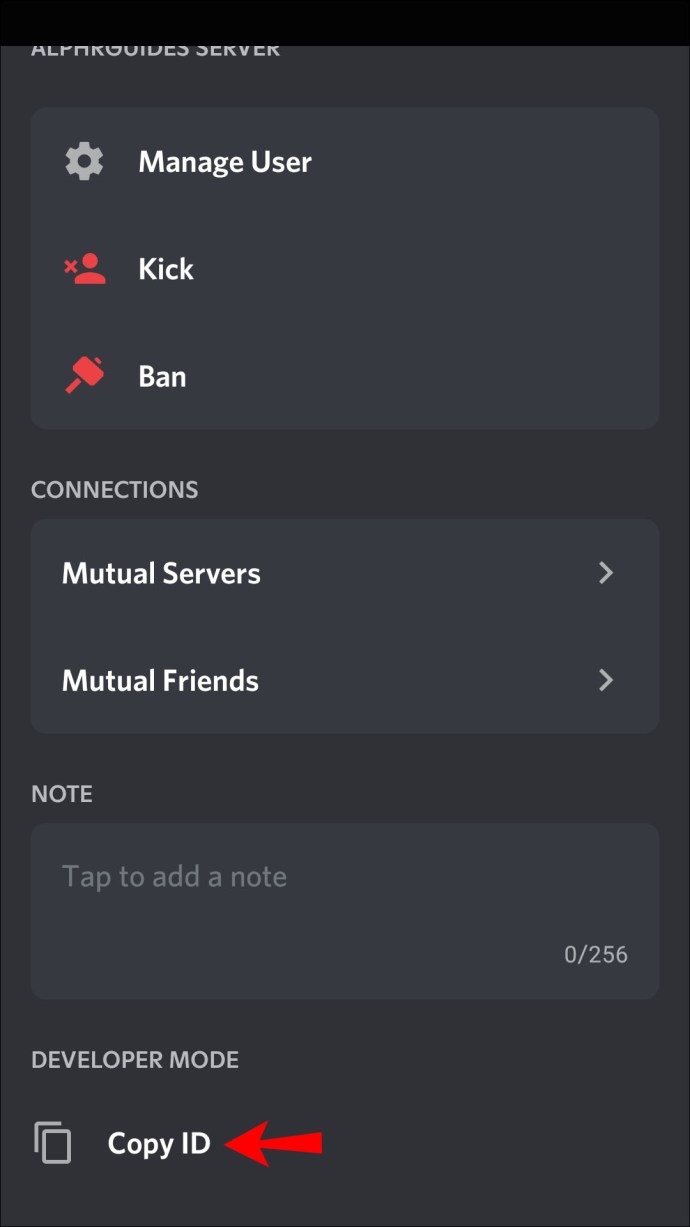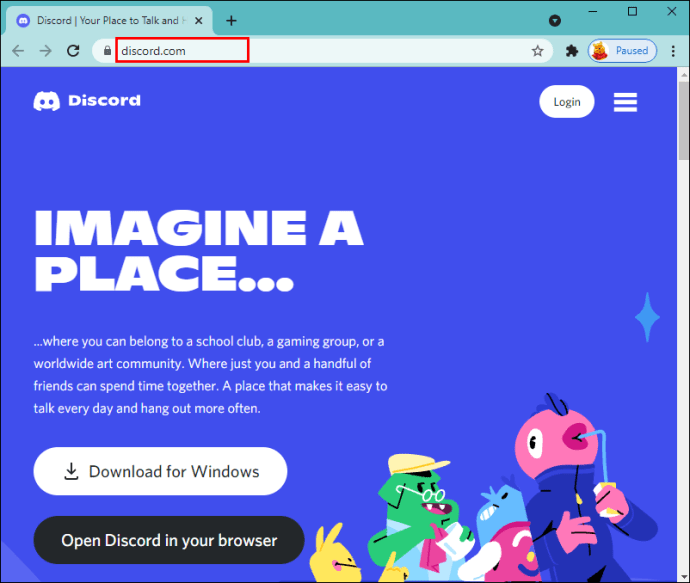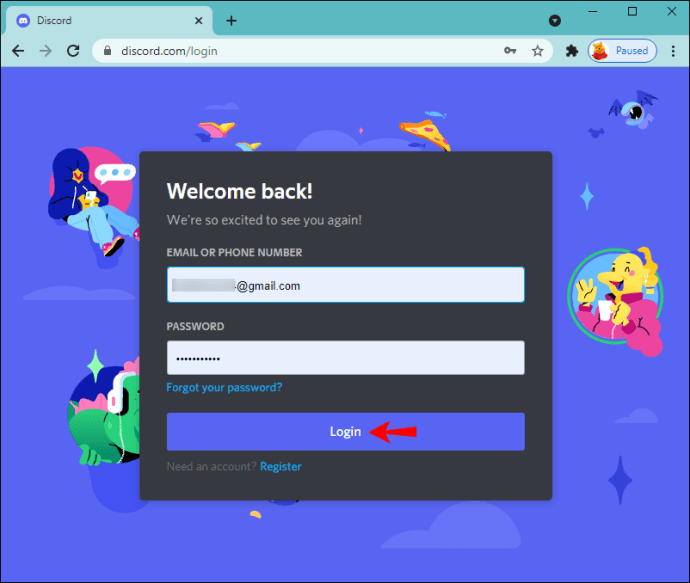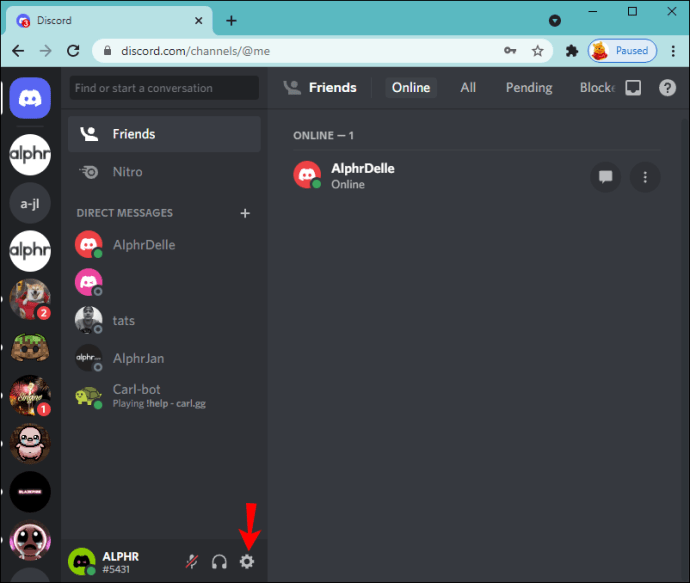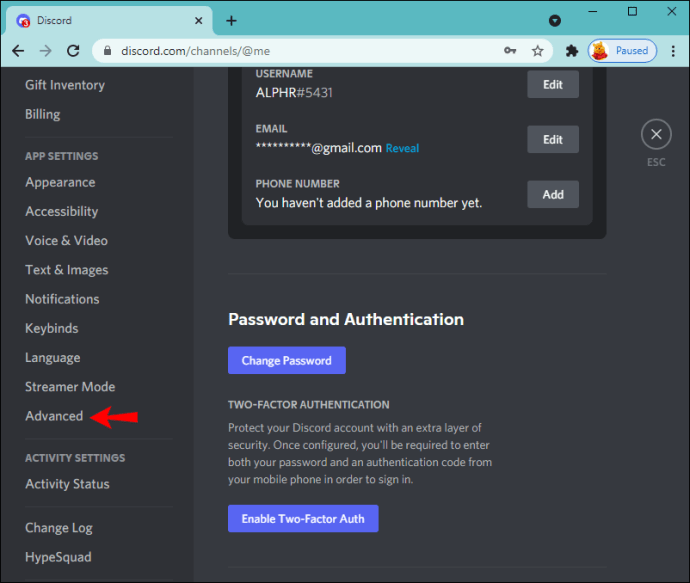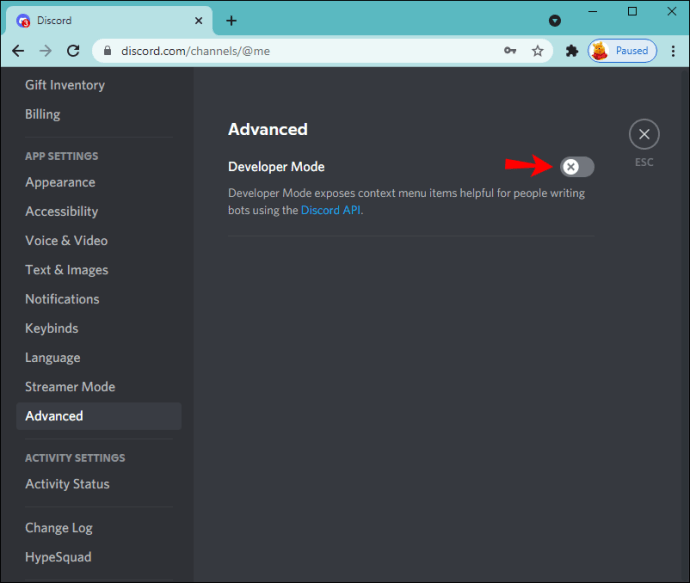Všetci používatelia Discord, servery, kanály a správy majú jedinečné identifikačné čísla. Môžete sa pripojiť a používať Discord bez toho, aby ste poznali akékoľvek čísla, pretože ich vo všeobecnosti používajú iba vývojári. Identifikátory používateľov existujú na vytváranie denníkov aktivít na budúce spracovanie, odkazovanie a potenciálne riešenie problémov.

Dostať sa k nim však môže byť zložité. Ak máte záujem dozvedieť sa, ako nájsť ID používateľa v službe Discord, môžeme vám pomôcť. Tento článok bude diskutovať o tom, čo musíte urobiť, aby ste ich našli pomocou rôznych platforiem.
Ako nájsť ID používateľa Discord v aplikácii pre iPhone
Každé ID používateľa je jedinečné a pozostáva z 18 číslic. Nájdenie ID používateľa Discord pomocou aplikácie pre iPhone nie je ťažké, ale vyžaduje si, aby ste najskôr povolili režim vývojára.
Ak chcete povoliť režim vývojára, postupujte podľa pokynov nižšie:
- Otvorte aplikáciu Discord.
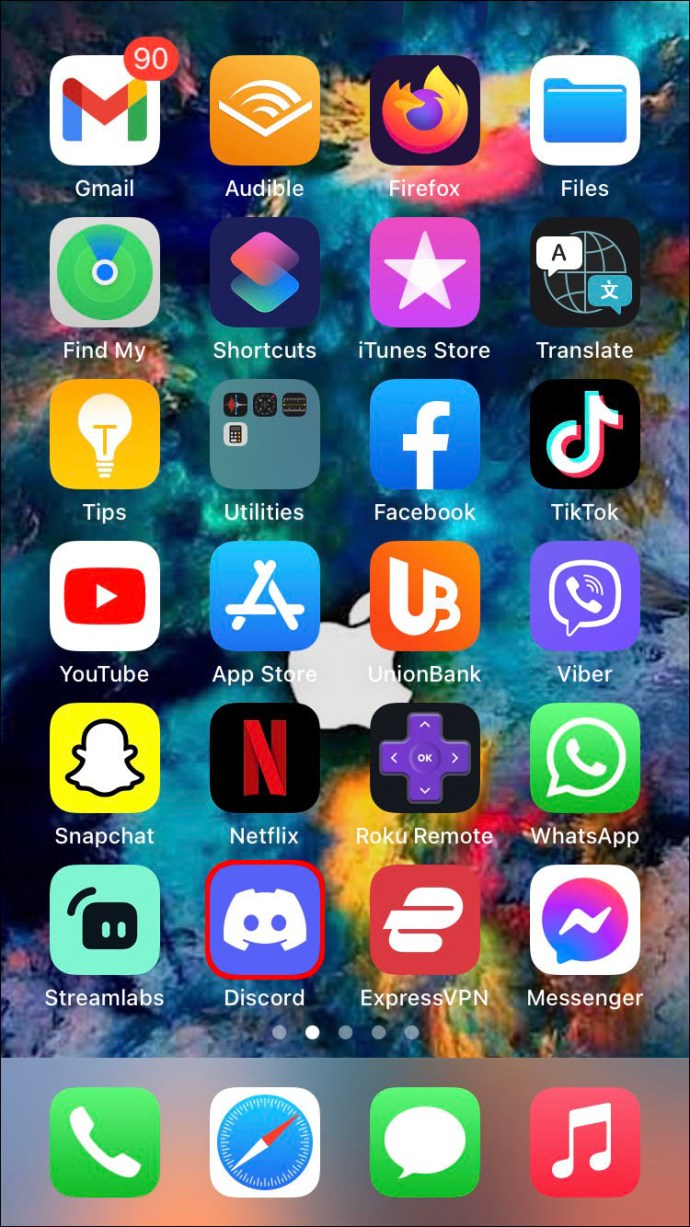
- Klepnutím na svoj profilový obrázok získate prístup k nastaveniam používateľa.
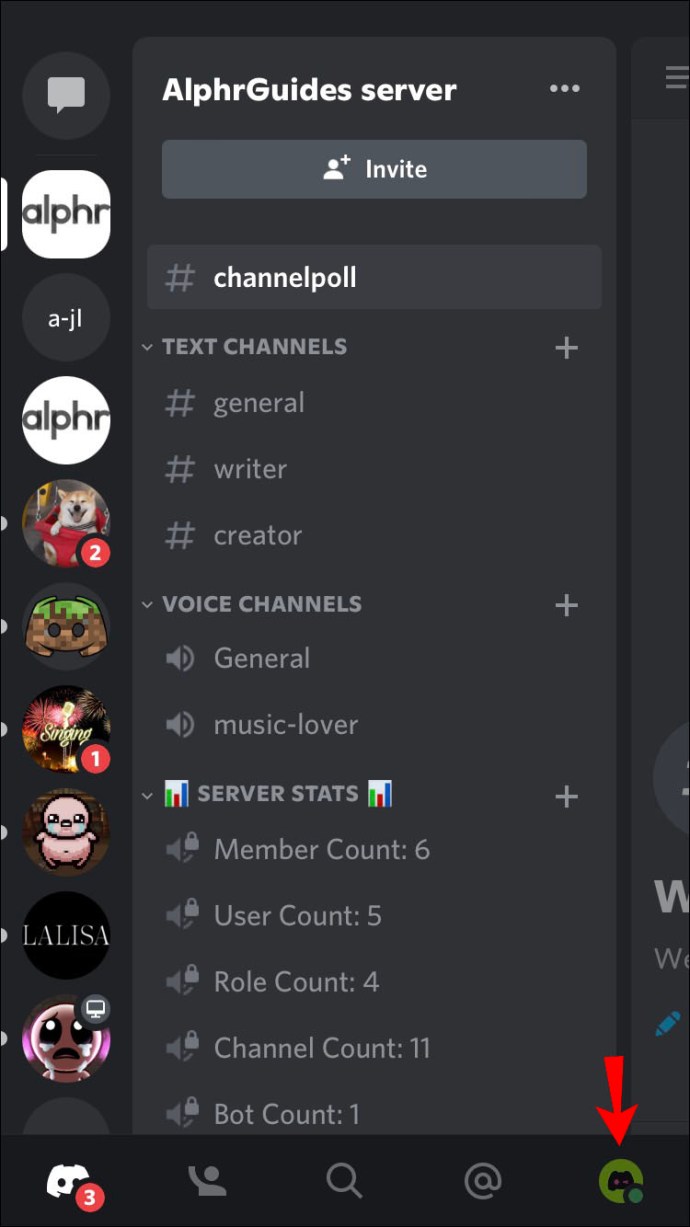
- Klepnite na „Vzhľad“.
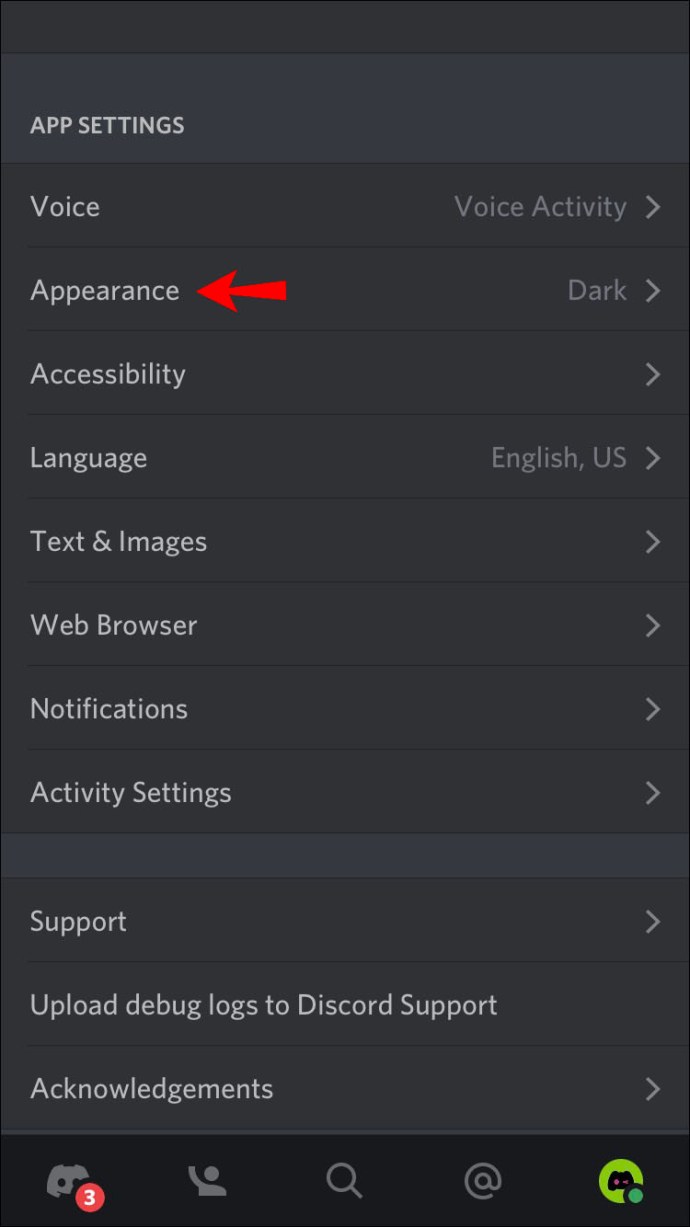
- Klepnite na „Rozšírené“.
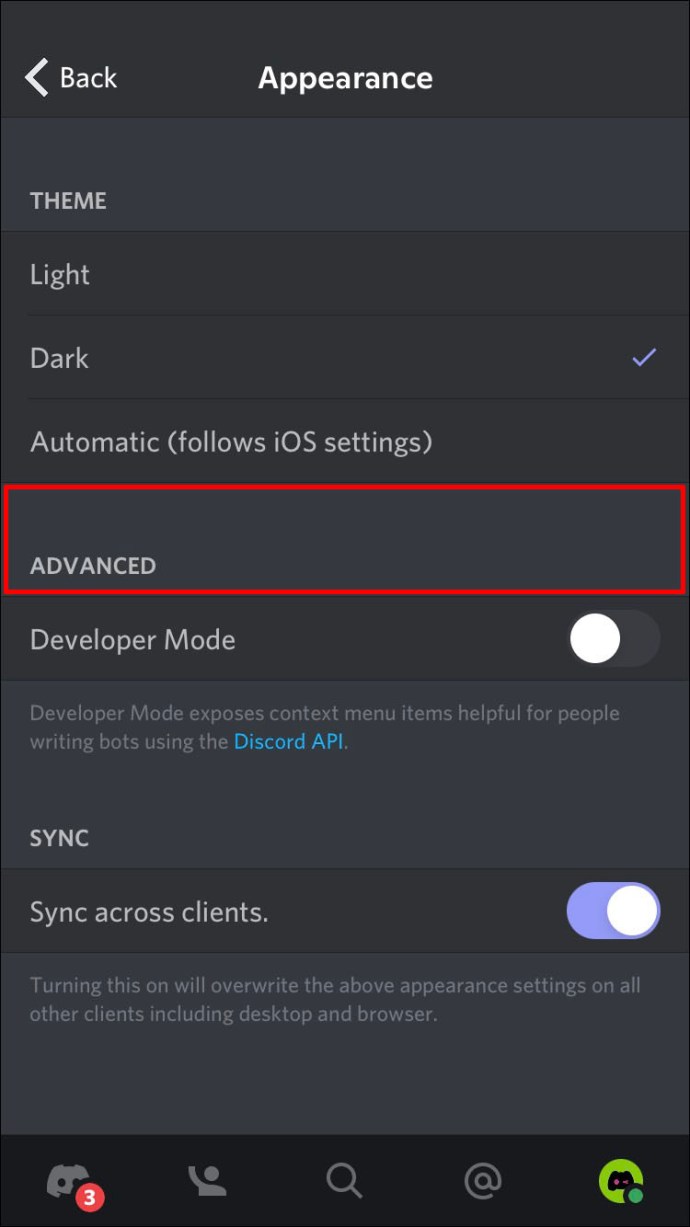
- Prepnite prepínač vedľa položky „Režim vývojára“.
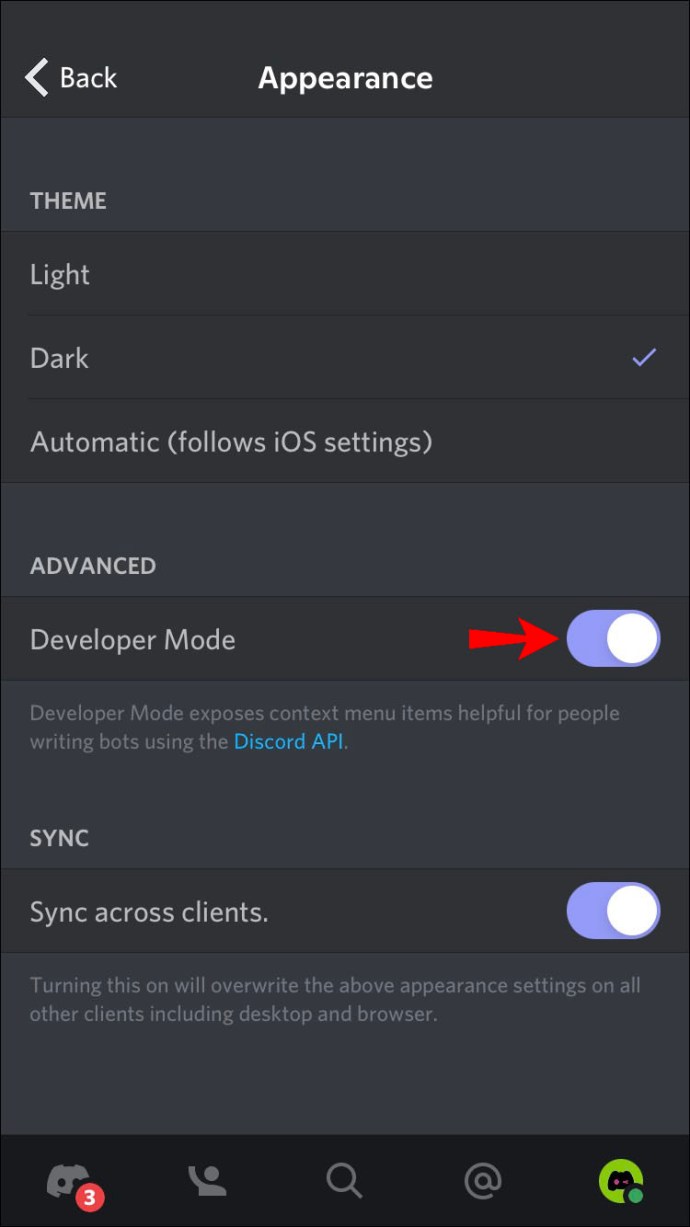
Teraz, keď ste povolili režim vývojára, vyhľadajte ID používateľa Discord podľa týchto krokov:
- Prejdite do profilu používateľa a stlačte tri bodky.
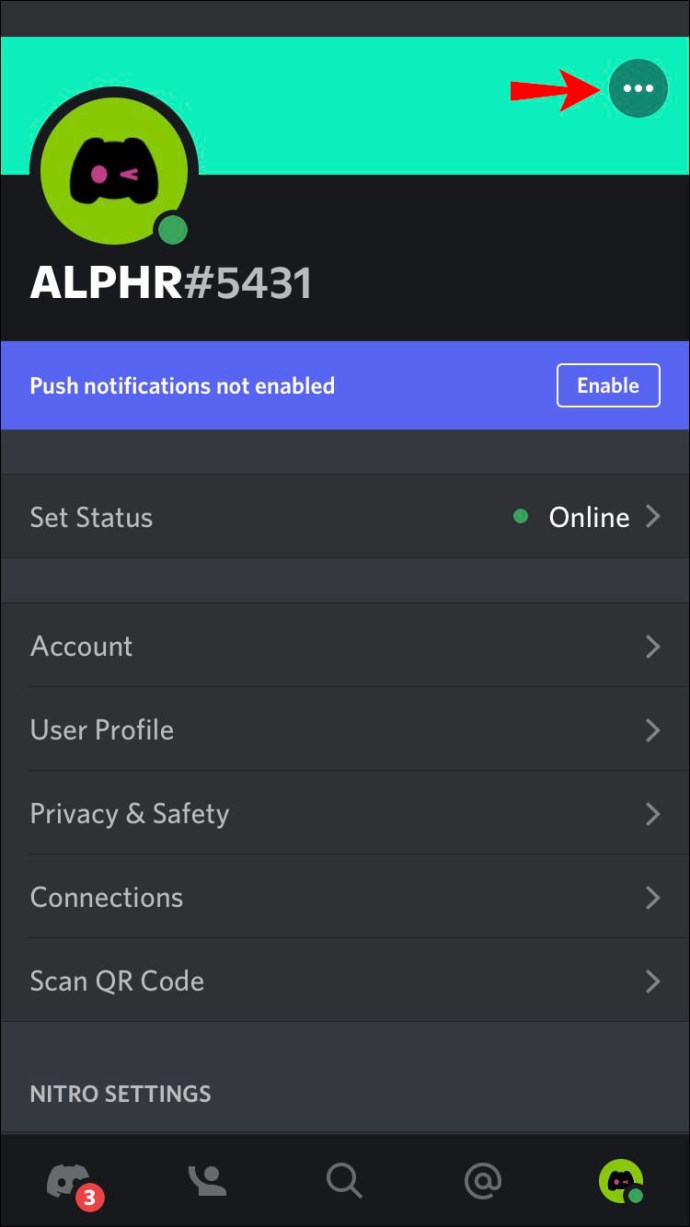
- Stlačte „Kopírovať ID“.
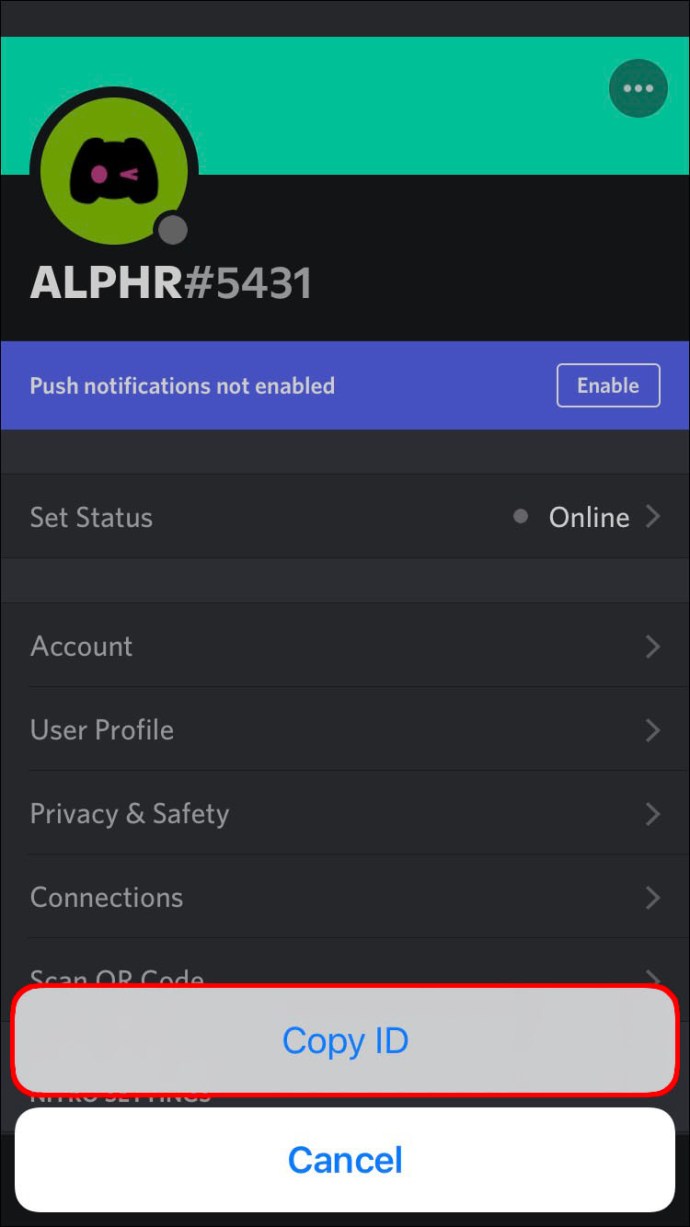
Prípadne môžete použiť tieto kroky:
- Prístup k serveru.
- Nájdite používateľa a prejdite na jeho profil.
- Klepnite na tri bodky.
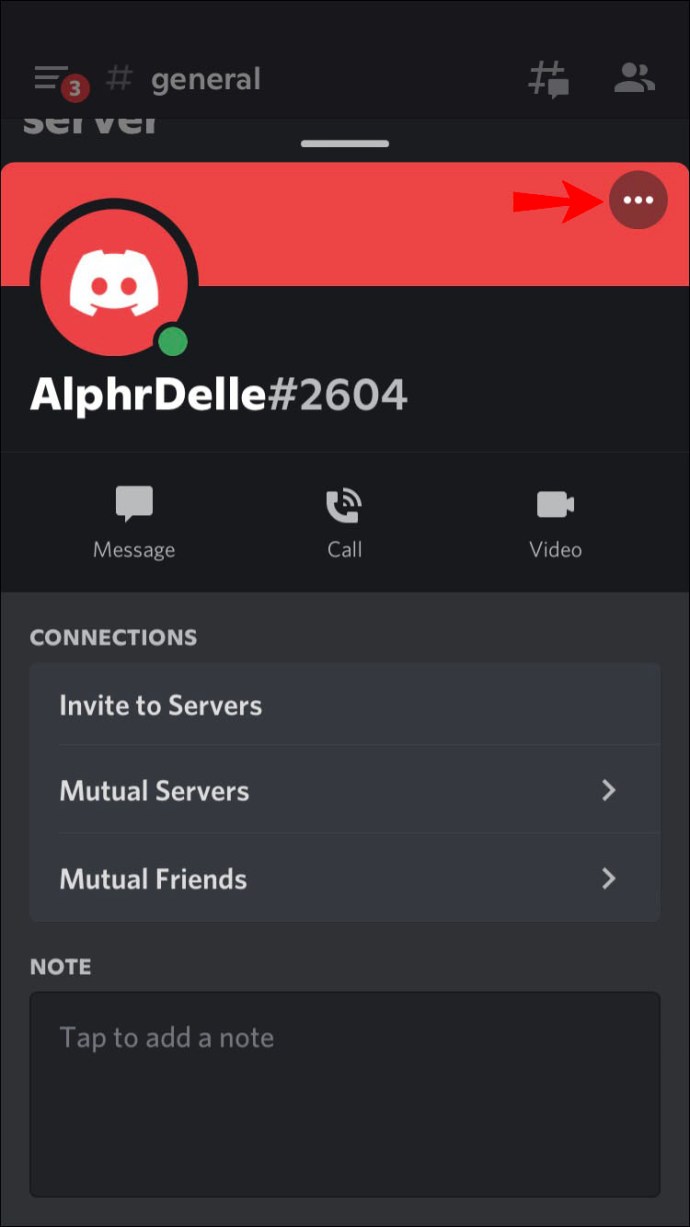
- Klepnite na „Kopírovať ID“.
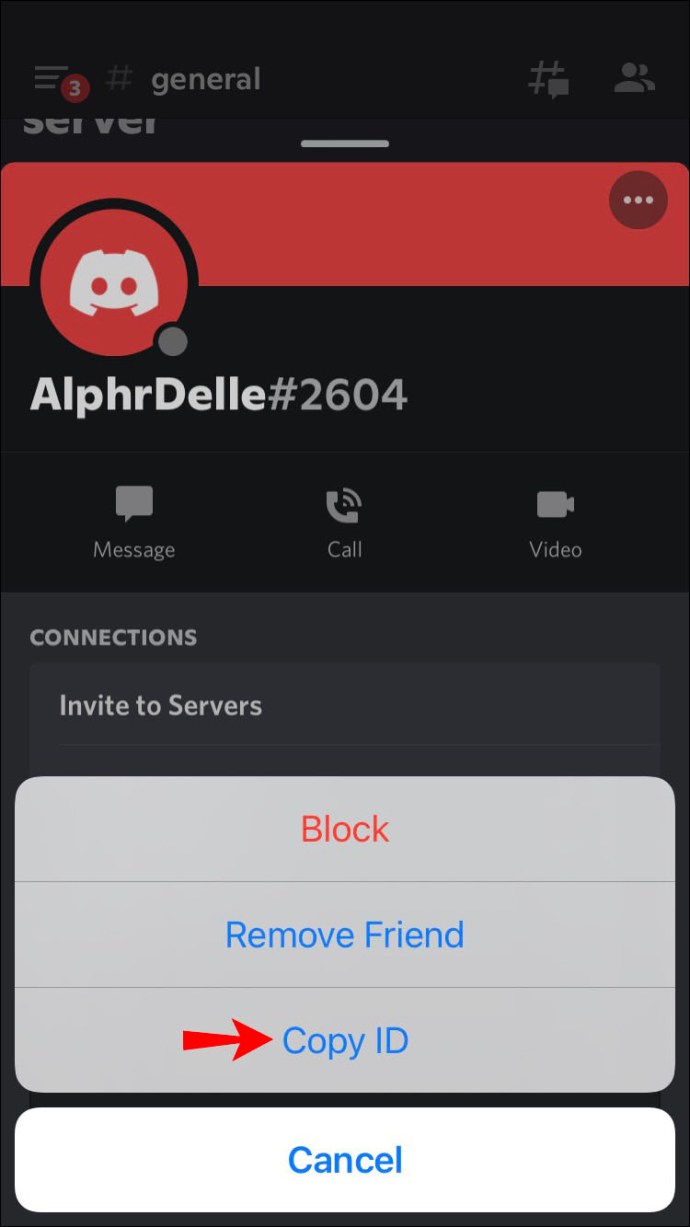
Ako nájsť ID používateľa Discord v aplikácii pre Android
Ak chcete poznať jedinečné číslo konkrétneho používateľa a máte zariadenie so systémom Android, musíte urobiť toto:
Prvým krokom je aktivácia režimu vývojára. Postup:
- Otvorte aplikáciu Discord.
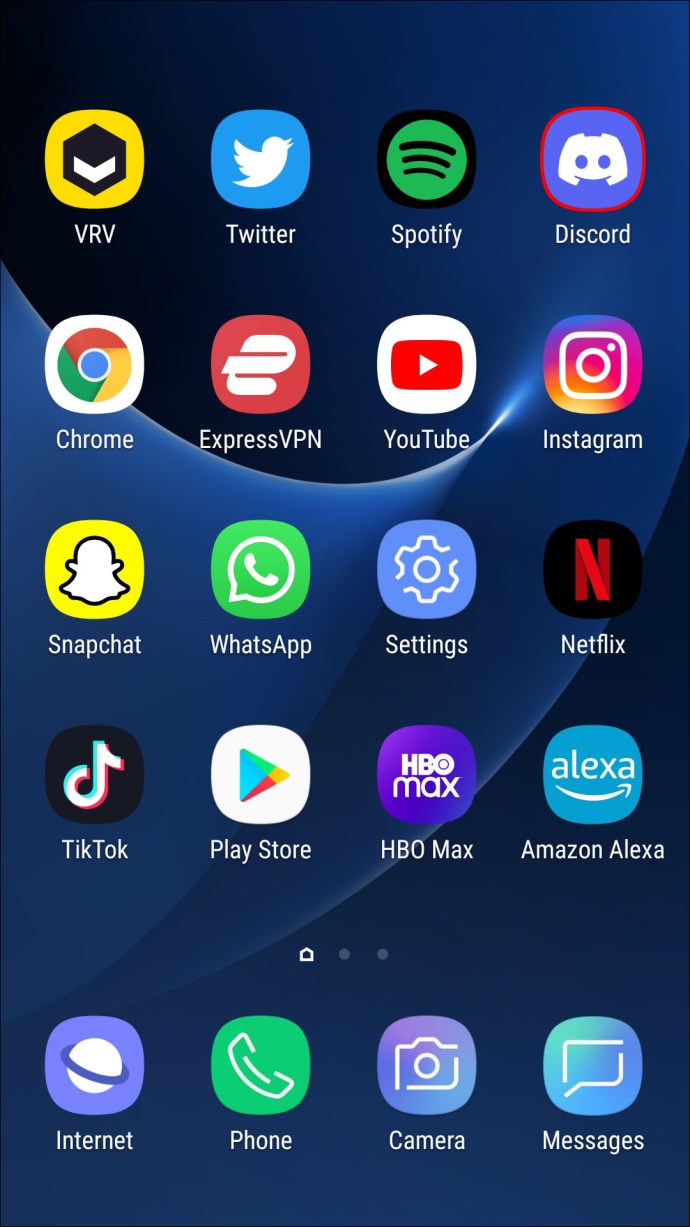
- Výberom svojho avatara získate prístup k nastaveniam používateľa.
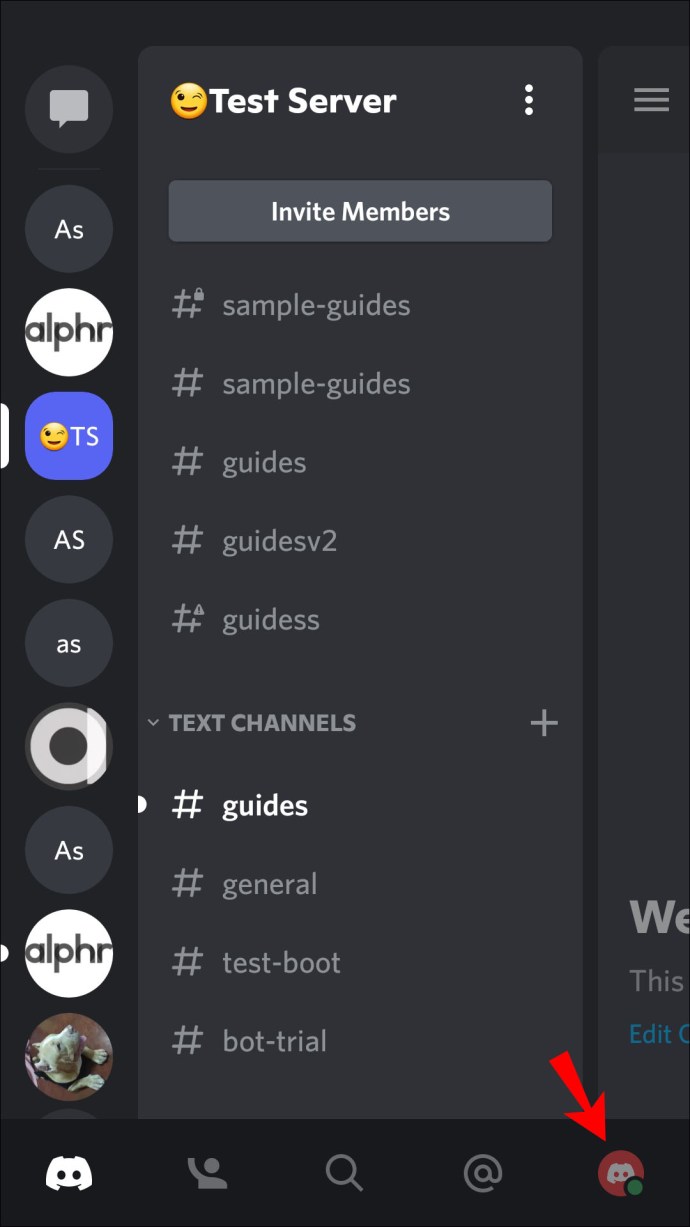
- Klepnite na „Správanie“ v časti „Nastavenia aplikácie“.
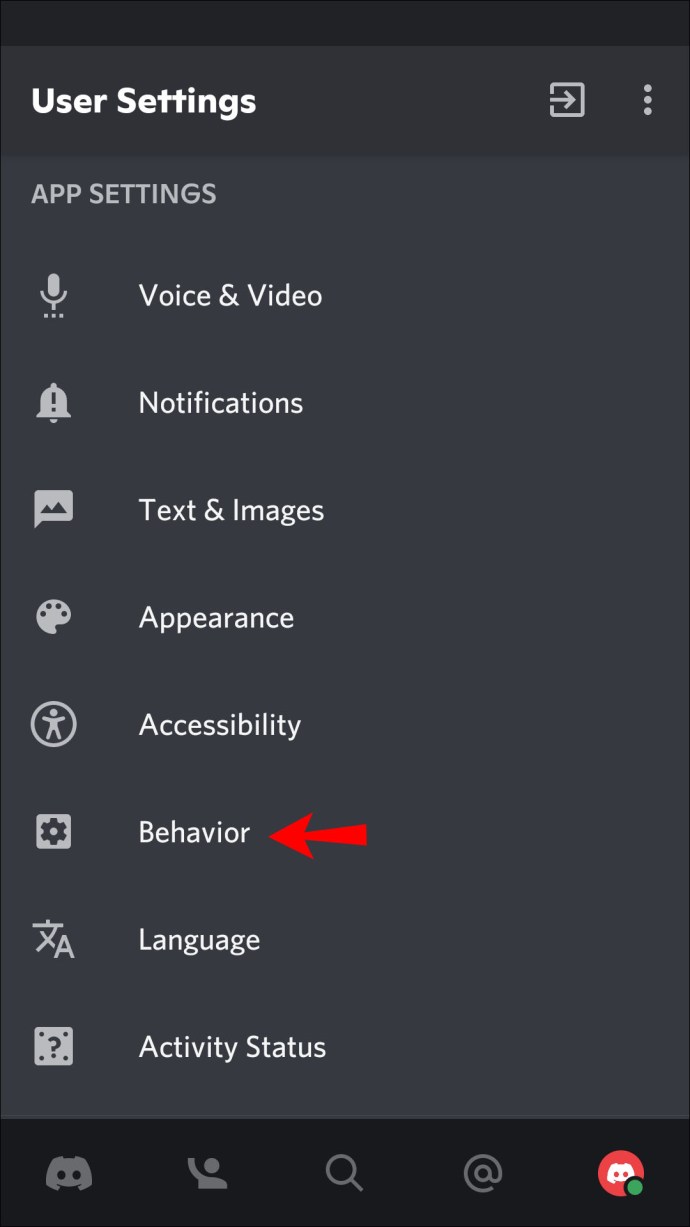
- Prepnite prepínač vedľa položky „Režim vývojára“.
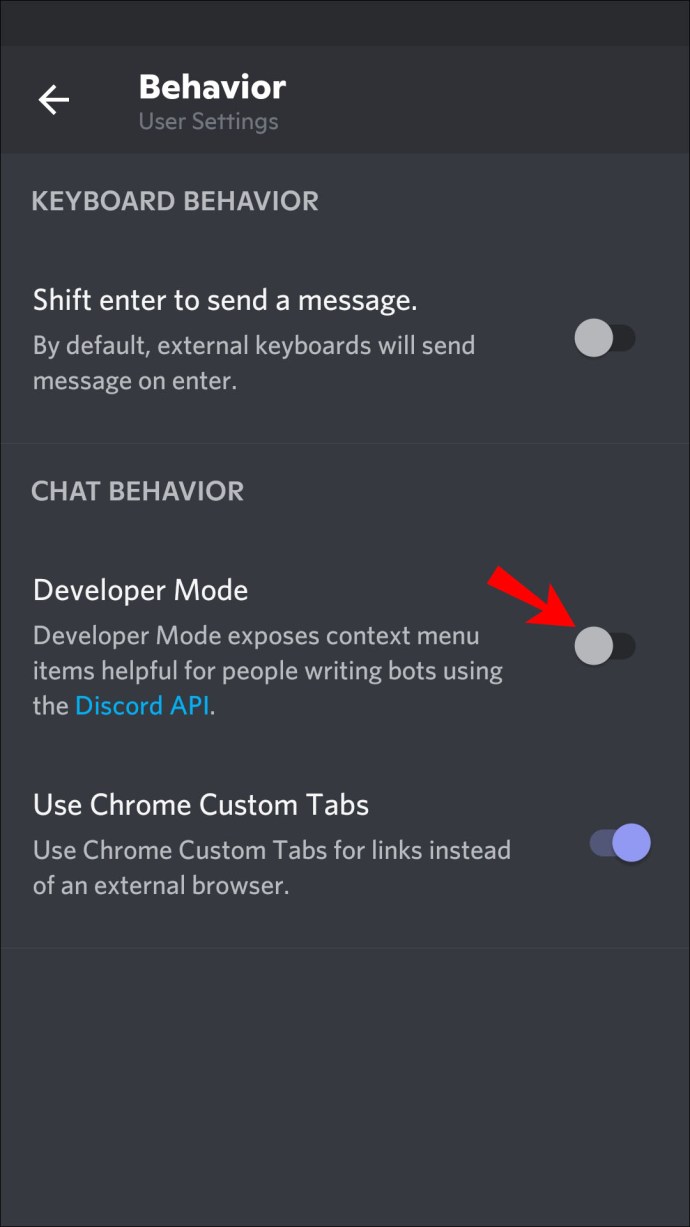
Teraz postupujte podľa týchto pokynov a nájdite ID používateľa Discord:
- Vyhľadajte meno používateľa, prejdite na profil a stlačte tri bodky.
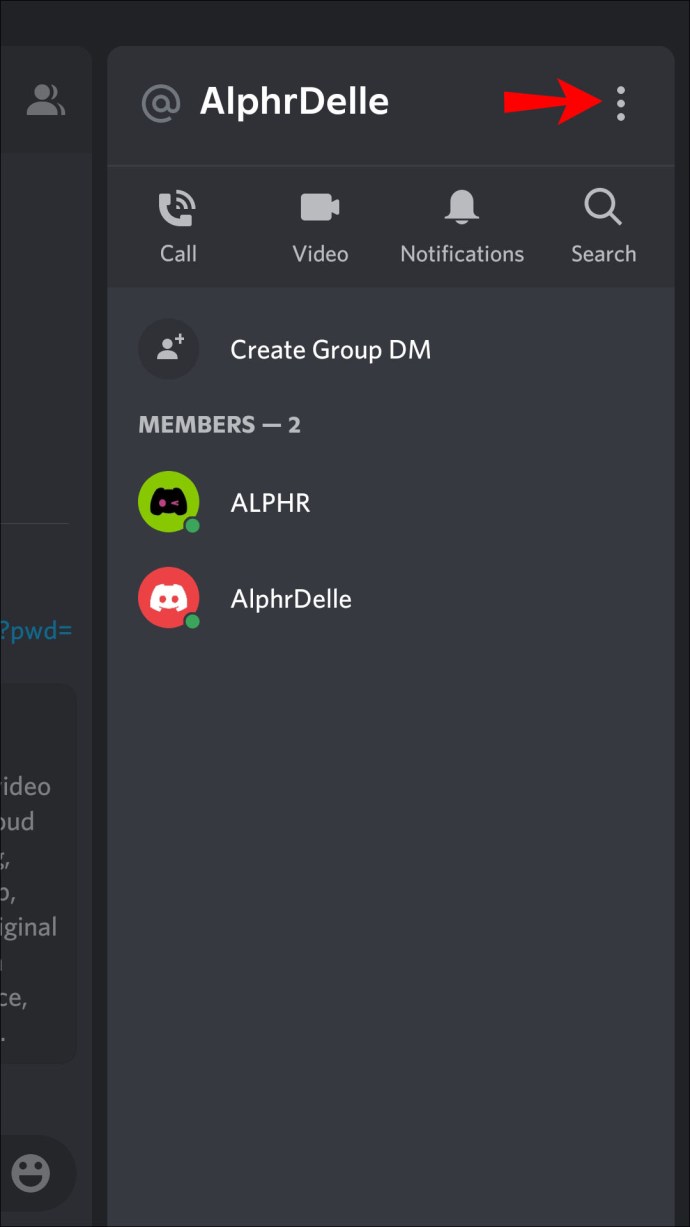
- Klepnite na „Kopírovať ID“.
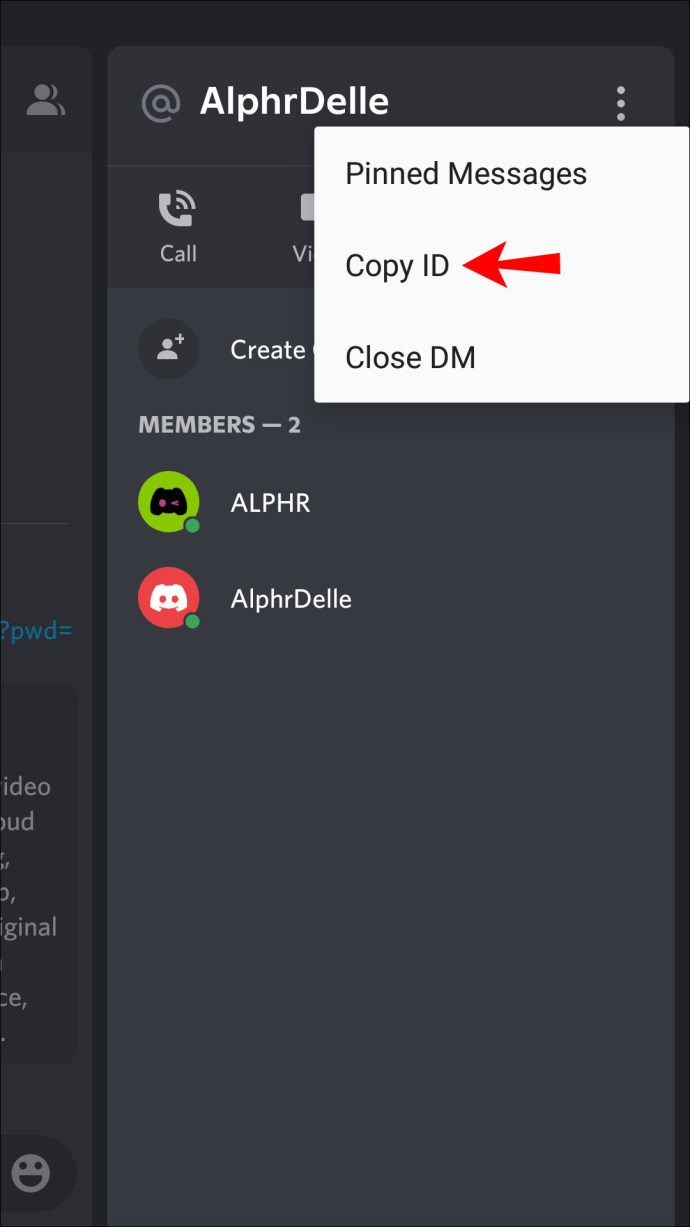
Môžete tiež použiť tieto pokyny:
- Prejdite na server.
- Nájdite meno používateľa a navštívte jeho profil.
- Klepnite na tri bodky.
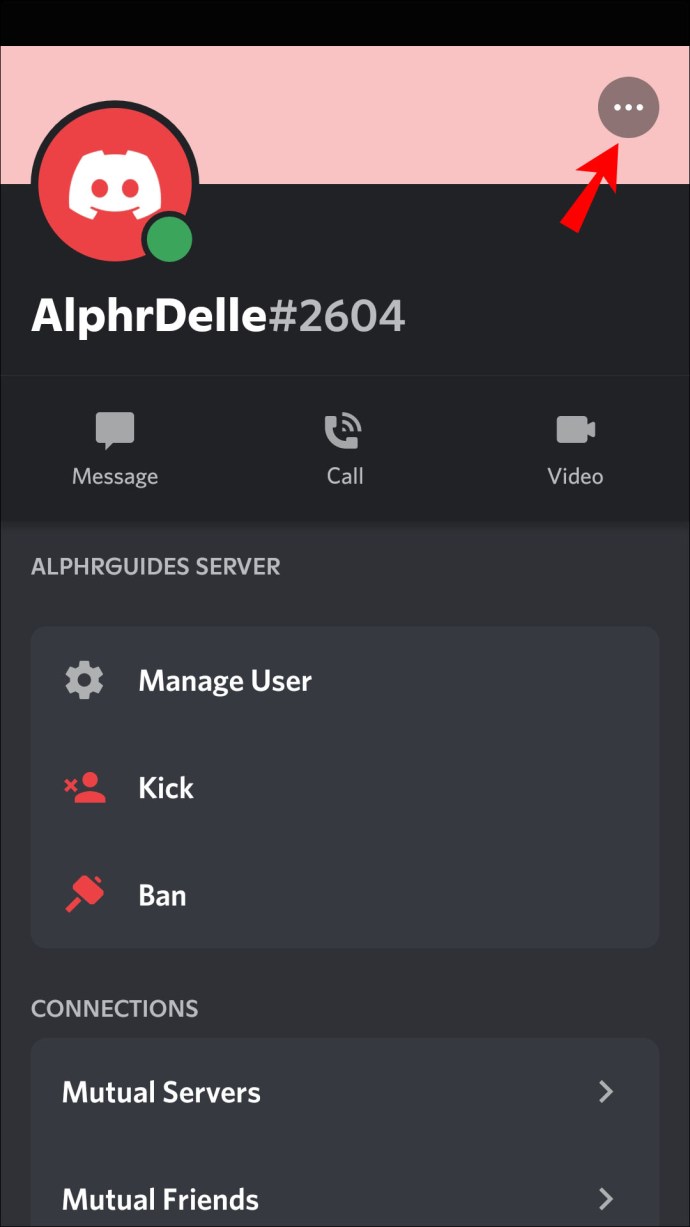
- Vyberte „Kopírovať ID“.
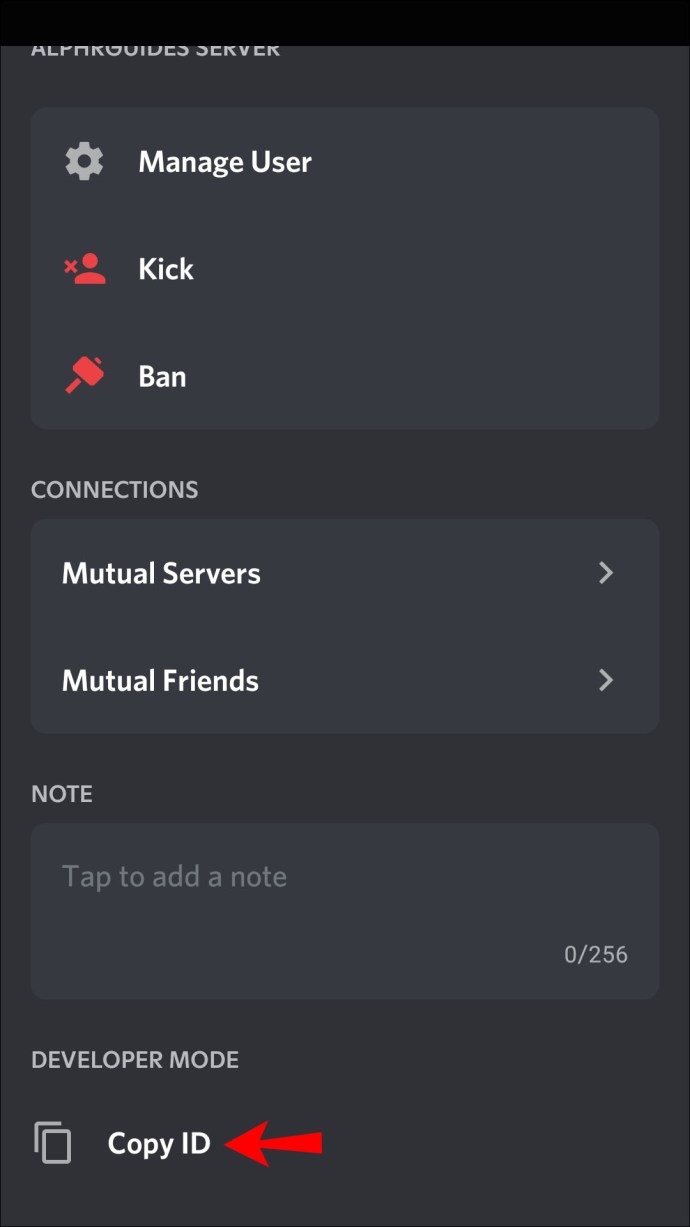
Ako nájsť ID používateľa Discord na počítači
Mnoho ľudí dáva prednosť používaniu Discordu na PC kvôli jeho väčšej obrazovke a jednoduchšej navigácii. Ak ste jedným z nich a chcete nájsť ID používateľa Discord, musíte urobiť toto:
Najprv musíte povoliť režim vývojára:
- Otvorte prehliadač a navštívte webovú stránku Discord alebo otvorte počítačovú aplikáciu.
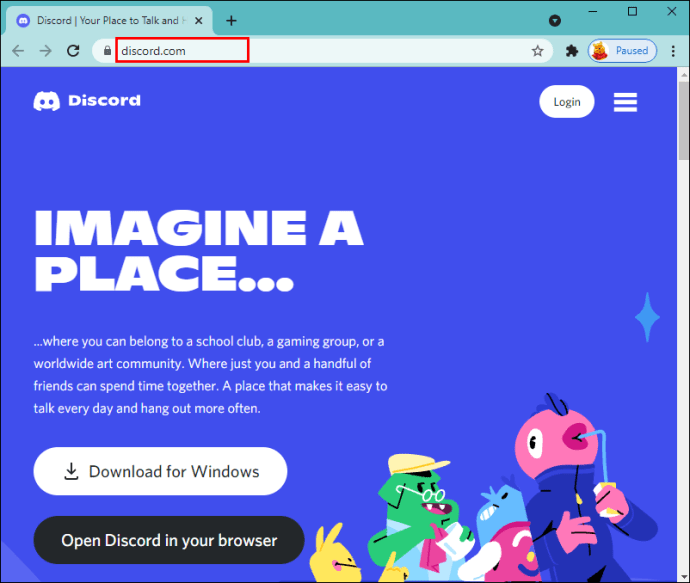
- Ak sa zobrazí výzva, prihláste sa do svojho účtu.
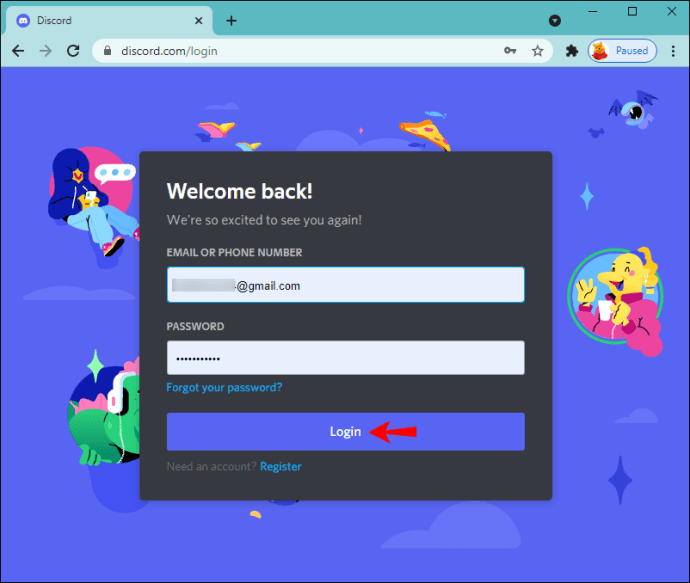
- Stlačením ikony ozubeného kolieska vedľa svojho mena získate prístup k nastaveniam používateľa.
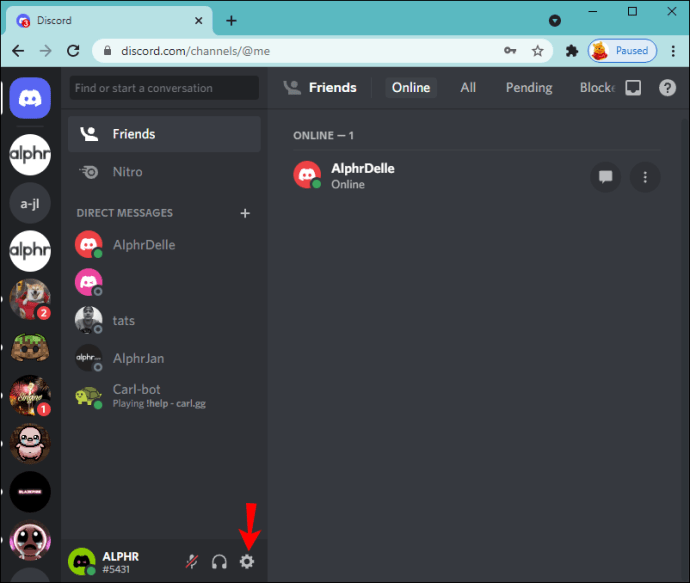
- V časti Nastavenia aplikácie vyberte možnosť „Rozšírené“.
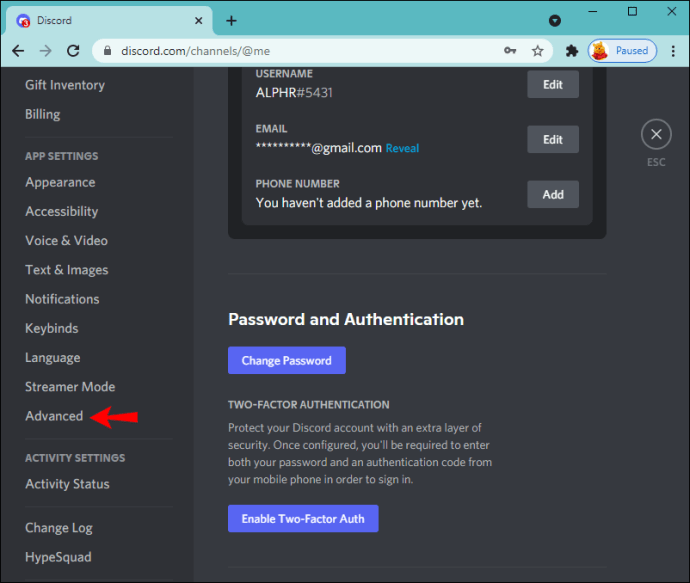
- Prepnite prepínač vedľa položky „Režim vývojára“.
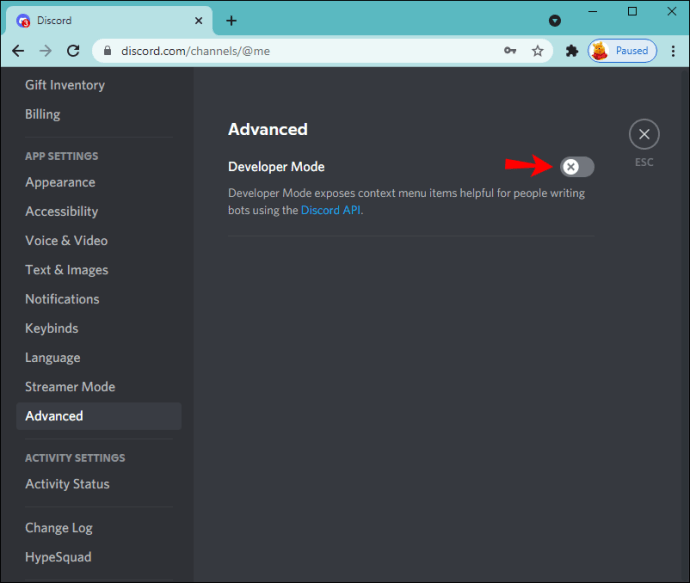
Keď to povolíte, postupujte podľa týchto pokynov a nájdite ID používateľa:
- Prejdite na kanál.

- Nájdite používateľa, ktorý vás zaujíma, a kliknite pravým tlačidlom myši na meno.
- Stlačte „Kopírovať ID“.

Ďalšie často kladené otázky
Ako nájdem svoje ID používateľa?
Používatelia PC môžu nájsť svoje ID používateľa Discord podľa nasledujúcich pokynov:
Najprv musíte povoliť režim vývojára:
1. Spustite prehliadač a prejdite na webovú stránku Discord alebo otvorte počítačovú aplikáciu.
2. Prihláste sa do svojho účtu.
3. Výberom ikony ozubeného kolieska vedľa svojho mena získate prístup k nastaveniam používateľa.
4. V časti „Nastavenia aplikácie“ vyberte „Rozšírené“.
5. Prepnite prepínač vedľa položky „Režim vývojára“.
Teraz môžete nájsť svoje ID používateľa:
1. Vyberte ikonu ozubeného kolieska v ľavom dolnom rohu.
2. Stlačte tri bodky vedľa svojho používateľského mena.
3. Stlačte „Kopírovať ID“.
(ID)identifikujte jedinečné čísla Discordu
Všetci používatelia majú v Discord svoje jedinečné 18-miestne číslo ID. Služba používa tieto čísla na ľahšiu referenciu a riešenie problémov a Discord môžete používať bez toho, aby ste ich poznali. Ak budete niekedy potrebovať nájsť svoje alebo cudzie ID používateľa, môžete to urobiť v niekoľkých krokoch. Pred pokusom o načítanie sa uistite, že ste povolili režim vývojára.
Vedeli ste, že Discord používa pre každého používateľa iné čísla? Používate radšej Discord na telefóne alebo počítači? Povedzte nám to v sekcii komentárov nižšie.